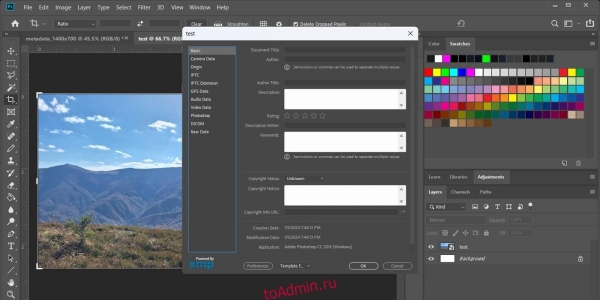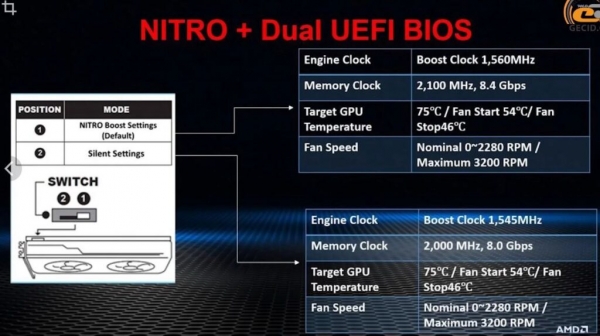Ключевые выводы
- Метаданные предоставляют описательную информацию о фотографии, включая автора, права использования и подтверждение права собственности.
- Различные категории метаданных включают базовую информацию, данные камеры, происхождение, стандарты IPTC, данные GPS, аудио- и видеоданные, а также изменения Photoshop.
- Вы можете просматривать и редактировать метаданные в Photoshop, удалять метаданные с помощью функции «Экспортировать как», а также добавлять или удалять метаданные как на устройствах Windows, так и на Mac.
Метаданные могут предоставлять описательную информацию о фотографии, например подпись, название, автора, способ съемки изображения и юридическую информацию. Кроме того, если вы публикуете какую-либо свою работу в Интернете, метаданные содержат информацию о правах использования и служат доказательством права собственности.
Итак, как добавить метаданные к вашим фотографиям? Давай выясним…
Здесь метаданные определяются стандартом XMP. Когда вы откроете метаданные фотографии в Photoshop, вы увидите 12 категорий на левой боковой панели.
Хотя не каждая категория актуальна при редактировании фотографий, вот что вам следует о них знать:
- Базовый: это наиболее важная категория метаданных. Он содержит информацию об авторе, такую как его имя и контактную информацию. Кроме того, если вы хотите использовать изображение, проверьте эту категорию на предмет статуса авторских прав и информации.
- Данные камеры: содержат информацию, автоматически добавляемую камерой.
- Происхождение: содержит информацию о том, когда был создан исходный файл.
- IPTC и расширение IPTC: они представляют собой стандарты метаданных Международного совета прессы и телекоммуникаций для описания фотографий. Профессиональные фотографы используют эти стандарты из-за их универсального признания среди фото- и информационных агентств, музеев, библиотек и других смежных отраслей.
- Данные GPS: показывают, где было сделано изображение.
- Аудиоданные и видеоданные: эти категории применимы только к аудио- и видеофайлам. Они содержат информацию об исполнителе, альбоме и частоте кадров.
- Photoshop: вы можете проверить это, чтобы узнать, было ли отредактировано изображение, поскольку оно показывает изменения, внесенные в файл Photoshop.
- DICOM: содержит медицинские метаданные, поэтому вы, вероятно, не будете использовать его для своих фотографий или дизайнов.
- Свойства AEM: об этом не стоит беспокоиться, поскольку это связано с одним из корпоративных сервисов Adobe.
- Необработанные данные: позволяет проверить необработанную структуру XMP файла.
Некоторые части метаданных изображения добавляются автоматически. Например, информация о том, какую камеру и объектив вы использовали для съемки, добавляется вашей камерой. Кроме того, ваш ноутбук или ПК отредактирует метаданные и сообщит вам, когда файл был открыт в последний раз.
Метаданные остаются встроенными в файл до тех пор, пока вы или кто-то другой не решит их удалить. Даже если вы измените тип файла, метаданные останутся с ним. Если вы разместите свою фотографию на сайте и кто-то ее скачает, он сможет проверить метаданные с помощью Photoshop или другого программного обеспечения для редактирования.
Существует несколько сервисов хранения файлов, приложений социальных сетей и других веб-сервисов, которые частично или полностью удаляют метаданные фотографии. Некоторые из них сохранят метаданные по умолчанию, например информацию о камере. Другие сайты, такие как Instagram, в целях экономии места удалят все, включая контактную информацию и сведения об авторских правах.
Если вы хотите проверить, сколько информации сохраняется, загрузите несколько своих фотографий на сайт, загрузите их и проверьте, сколько метаданных все еще там. Если вы хотите защитить свою конфиденциальность, важно знать, что метаданные могут рассказать о вас.
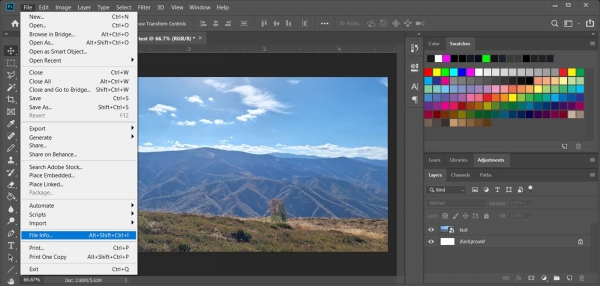
Хотите просмотреть метаданные изображения? Вот как это сделать в Фотошопе:
Вы не можете редактировать все метаданные. Информация о камере или времени создания файла добавляется автоматически и не может быть изменена.
Если изображение, которое вы хотите загрузить на сайт, содержит личную информацию, например имена людей, вам следует удалить метаданные.
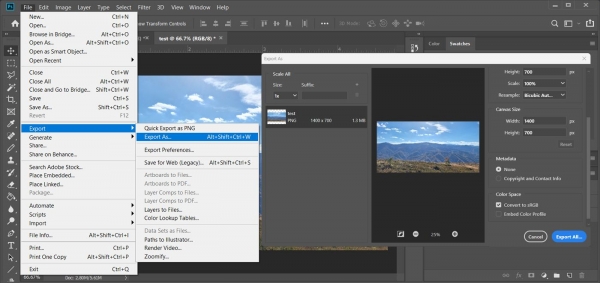
Вместо редактирования вручную вы можете использовать функцию «Экспортировать как» в Photoshop. Вот как это сделать:
Вы также можете использовать онлайн-инструменты, настольные и мобильные приложения для редактирования или удаления метаданных.
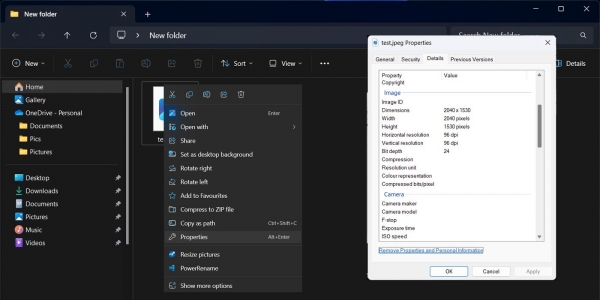
Вы по-прежнему можете просматривать и редактировать метаданные, даже если у вас нет доступа к устройству с установленным Photoshop. Вот как это можно сделать в Windows:
Если вы хотите удалить метаданные, нажмите «Удалить свойства и личную информацию» в нижней части окна «Свойства» и выберите, какие данные вы хотите удалить.
Вы можете использовать приложение «Фото» для просмотра и редактирования метаданных на Mac. Единственным недостатком является то, что вам необходимо заранее импортировать фотографии в приложение.
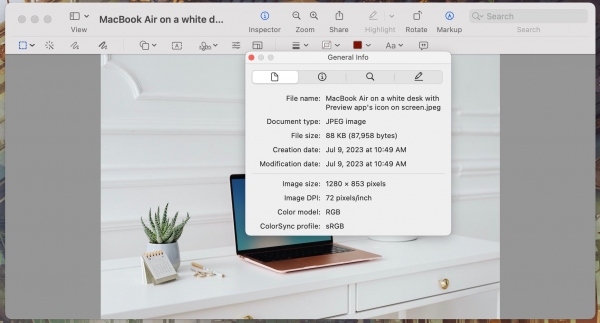
Чтобы начать, выполните следующие действия:
Возможности просмотра или редактирования метаданных на компьютере Mac или Windows ограничены, поэтому это может быть не лучшим выбором, если вы хотите защитить свои произведения искусства.
В категории «Основные» напишите свое имя в поле «Автор». Затем выберите «Защищено авторским правом» и добавьте свою контактную информацию в Уведомление об авторских правах. Таким образом, ваша фотография будет отмечена как защищенная авторским правом.
Вы также можете добавить дополнительную информацию в рейтинг, описание и ключевые слова. Photoshop и некоторые файловые браузеры могут считывать эту информацию и позволять вам фильтровать ее.
Добавьте любую информацию в Origin, чтобы ваши фотографии были хорошо отсортированы. Вы можете добавить, кто изображен на картинке, что вы праздновали, сколько лет всем было в это время и так далее. Думайте об этом как о цифровой версии написания заметки на обратной стороне фотографии. Кроме того, вы можете использовать приложение-органайзер фотографий, чтобы все было отсортировано.
Если вы планируете продавать свои фотографии информационному агентству или использовать их профессионально, поместите как можно больше информации в категории IPTC и IPTC Extension.
Независимо от того, как вы решите добавить метаданные в свою работу, обязательно сделайте это. Неважно, собираетесь ли вы опубликовать свои фотографии или оставить их себе, вы можете встретить фотографию через много лет и задаться вопросом, почему и где вы ее сделали.